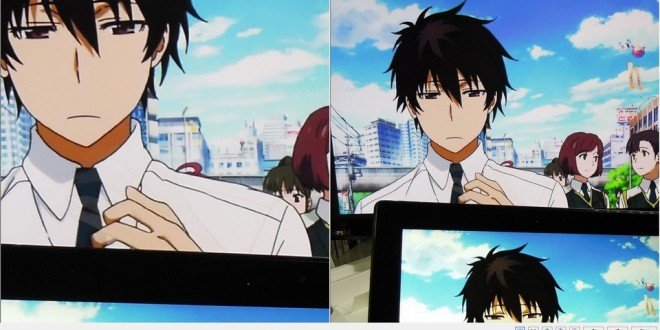Light Image Resizer(구 VSO Image Resizer)를 잘 사용하고 있었다. 미려한 인터페이스와 간단한 작동 방식이 좋았는데, 최근 메인 PC 등을 윈도우 8.1로 업그레이드 하면서 제대로 동작하지 않아 불편함을 느끼고 있었다. 바쁘다는 핑계로 이미지 리사이징 툴을 사용하지 않고 있었는데, 오늘 Minseok Kim님 블로그를 통해 FastStone의 Photo Resizer를 알게 되었다. FastStone Capture 제품을 들어본 경험이 있어 ‘이거다!’ 싶어 설치했다.
다운로드(FastStone 웹사이트)FastStone Photo Resizer 사용기

사용해보니 큰 만족을 얻을 수 있었다. 작업에 들어가기에 앞서, 아래처럼 리사이징 전후를 비교해 볼 수도 있다.
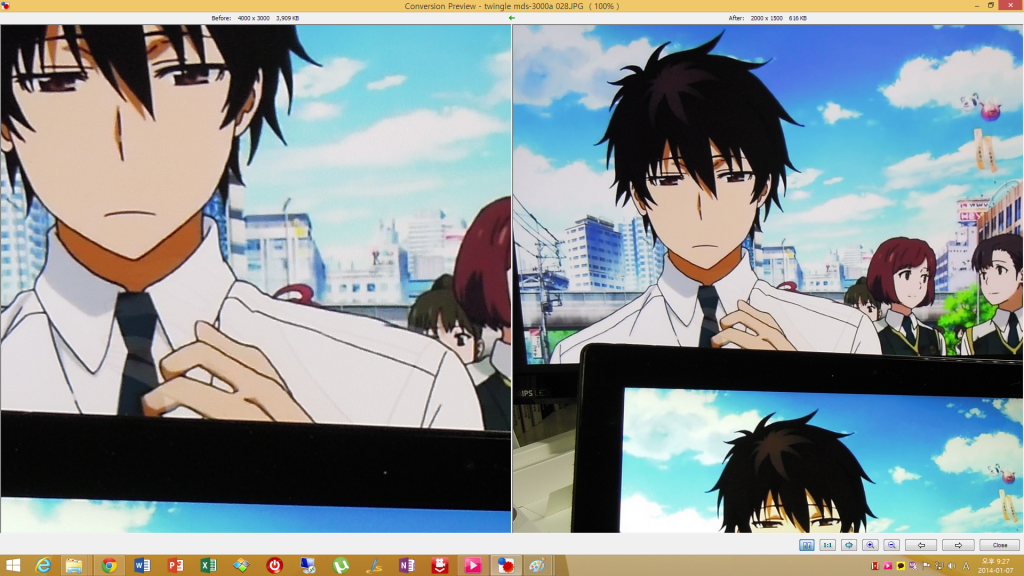
물론, 이미지를 변환하는 여러 옵션을 갖춘 것은 기본이다. 둔탁하지만 필요한 기능만 있는 좋은 리사이징 툴이란 생각이 든다. 아래에 내가 사용 중인 옵션을 남겨본다.

리사이징에 대한 고급 옵션도 제공한다. Advanced Options 단추를 누르면 된다. 회전, 자르기, 색상 깊이, DPI, 워터마크, 테두리 등도 자유자재로 넣을 수 있다!

더욱 멋진 점은 사진의 고유 정보(태그 등)를 그대로 유지시켜 준다는 것이었다. 디지털 카메라나 스마트폰 카메라로 촬영한 이미지들의 경우 리사이징된 이미지의 가치도 살릴 수 있고, 안전한 느낌이 든다.
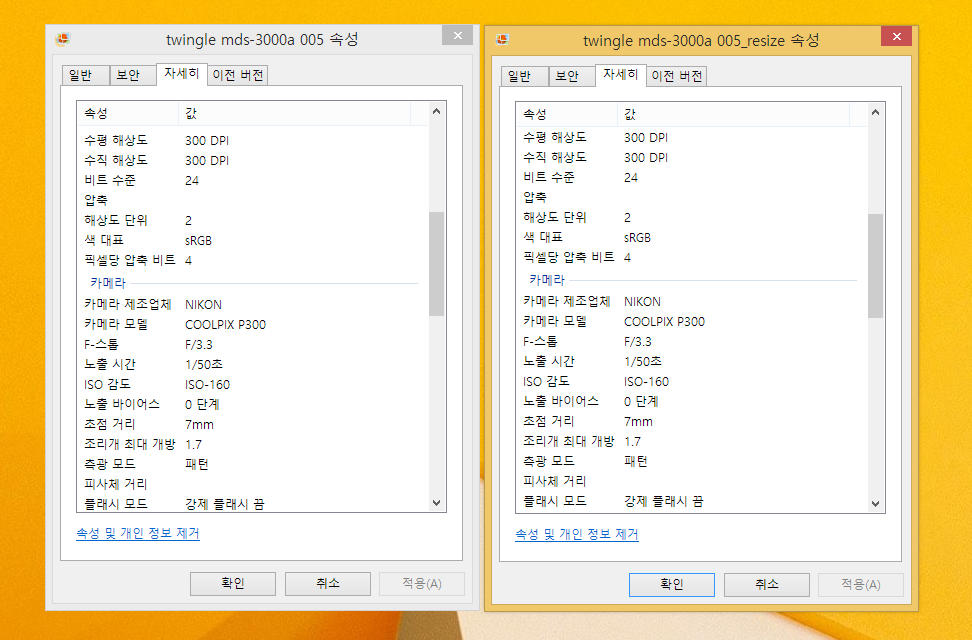
FastStone Photo Resizer는 멋진 리사이징 툴인 것 같다. 가볍고 좋은 프로그램을 소개받아 기쁜 저녁이다.
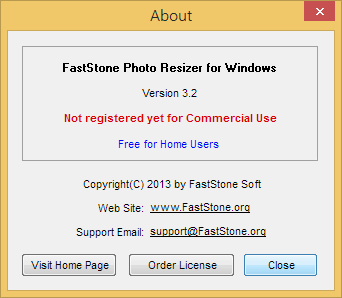
역시 좋은 프로그램은 써봐야 맛이다.